So überprüfen Sie die Wortzahl von WPS-Dokumenten
Mar 20, 2024 pm 10:01 PMPHP-Editor Xinyi führt Sie in die Methode zur Überprüfung der Wortanzahl in WPS-Dokumenten ein. Klicken Sie in einem WPS-Dokument einfach auf die Option „Extras“ in der Symbolleiste und wählen Sie „Wörteranzahl“, um die Informationen zur Wortzahl des Dokuments anzuzeigen. Diese Funktion ist sehr praktisch und kann Ihnen helfen, die Wortanzahl im Dokument leichter zu verstehen und so die Länge und Struktur des Dokumentinhalts besser zu erfassen. Wenn Sie detaillierte Statistiken zur Wortanzahl benötigen, können Sie mit dieser Methode schnell zugehörige Vorgänge anzeigen und ausführen.
Wenn Sie eine Datei auf Ihrem Computer öffnen, für die Statistiken zur Wortanzahl erforderlich sind, öffnen Sie die Datei zunächst im WPS-Format und rufen Sie dann die WPS-Seite auf. Suchen Sie in der Informationsleiste der Seite nach der Option „Überprüfen“, klicken Sie darauf und suchen Sie links nach „Wörteranzahl“, um Statistiken zu erstellen.
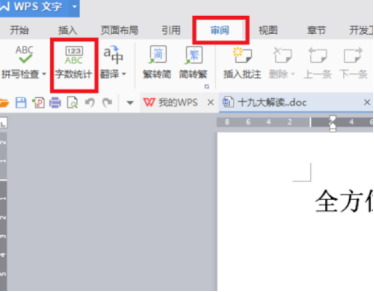
Zu diesem Zeitpunkt öffnet das System automatisch ein kleines Kästchen. Das kleine Kästchen enthält viele Informationen: „Anzahl der Seiten“, „Anzahl der Wörter“, „Anzahl der Zeichen“, „. „Anzahl der Absätze“ usw. an der entsprechenden Position der Wortnummer. Sie können arabische Ziffern sehen, die die Anzahl der Wörter im gesamten Artikel angeben.
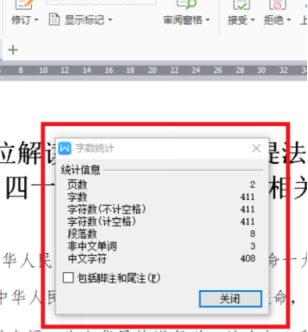
Wenn Sie dennoch die Wortzahl eines bestimmten Absatzes wissen möchten, können Sie auf der Seite der WPS-Datei die linke Maustaste gedrückt halten und mit der Maus den Bereich auswählen, in dem die Wortzahl gezählt werden muss. Zu diesem Zeitpunkt können Sie sehen, dass die Schattierung des mit der Maus ausgewählten Inhaltsbereichs einen Grauton aufweist. Klicken Sie dann mit der Maus oben auf der Seite auf „Wortanzahl“.
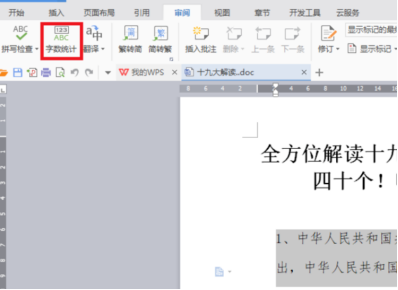
In der erscheinenden Box sind die relevanten Informationen zur Wortanzahl gut sichtbar. Wie zuvor gibt es auch Detailinformationen wie „Anzahl der Seiten“, „Anzahl der Wörter“, „Anzahl der Zeichen“. usw., klicken Sie auf die „Anzahl der Wörter“, die der Vergangenheit entspricht. Die arabischen Ziffern, die Sie erhalten, sind die Anzahl der Zeichen im zuvor ausgewählten Bereich.
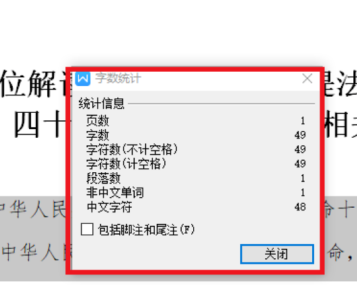
Wie man die Wortanzahl in WPS überprüft, wird der Herausgeber heute hier vorstellen. Interessierte Freunde können auch ihr eigenes WPS eröffnen und es ausprobieren, nachdem sie es verstanden haben. Sie werden feststellen, dass das Erlernen neuen Wissens sehr befriedigend sein wird!
Das obige ist der detaillierte Inhalt vonSo überprüfen Sie die Wortzahl von WPS-Dokumenten. Für weitere Informationen folgen Sie bitte anderen verwandten Artikeln auf der PHP chinesischen Website!

Heißer Artikel

Hot-Tools-Tags

Heißer Artikel

Heiße Artikel -Tags

Notepad++7.3.1
Einfach zu bedienender und kostenloser Code-Editor

SublimeText3 chinesische Version
Chinesische Version, sehr einfach zu bedienen

Senden Sie Studio 13.0.1
Leistungsstarke integrierte PHP-Entwicklungsumgebung

Dreamweaver CS6
Visuelle Webentwicklungstools

SublimeText3 Mac-Version
Codebearbeitungssoftware auf Gottesniveau (SublimeText3)

Heiße Themen
 So deinstallieren Sie das WPS-Dokument
Mar 20, 2024 pm 02:01 PM
So deinstallieren Sie das WPS-Dokument
Mar 20, 2024 pm 02:01 PM
So deinstallieren Sie das WPS-Dokument
 So öffnen Sie eine Makrofunktion in einem WPS-Dokument oder einer WPS-Tabelle
Mar 20, 2024 pm 08:40 PM
So öffnen Sie eine Makrofunktion in einem WPS-Dokument oder einer WPS-Tabelle
Mar 20, 2024 pm 08:40 PM
So öffnen Sie eine Makrofunktion in einem WPS-Dokument oder einer WPS-Tabelle
 Was sind die Prozessschritte zum Installieren von Schriftarten in WPS-Dokumenten?
Mar 19, 2024 pm 11:30 PM
Was sind die Prozessschritte zum Installieren von Schriftarten in WPS-Dokumenten?
Mar 19, 2024 pm 11:30 PM
Was sind die Prozessschritte zum Installieren von Schriftarten in WPS-Dokumenten?
 So zeichnen Sie ein Flussdiagramm in einem WPS-Dokument
Mar 20, 2024 pm 10:20 PM
So zeichnen Sie ein Flussdiagramm in einem WPS-Dokument
Mar 20, 2024 pm 10:20 PM
So zeichnen Sie ein Flussdiagramm in einem WPS-Dokument
 Wissen Sie, wie man WPS-Dokumenten Wasserzeichen hinzufügt?
Mar 20, 2024 am 08:40 AM
Wissen Sie, wie man WPS-Dokumenten Wasserzeichen hinzufügt?
Mar 20, 2024 am 08:40 AM
Wissen Sie, wie man WPS-Dokumenten Wasserzeichen hinzufügt?
 Warum kann die leere Unterstreichung im WPS-Dokument nicht angezeigt werden?
Mar 20, 2024 am 09:40 AM
Warum kann die leere Unterstreichung im WPS-Dokument nicht angezeigt werden?
Mar 20, 2024 am 09:40 AM
Warum kann die leere Unterstreichung im WPS-Dokument nicht angezeigt werden?
 So ordnen Sie zwei Bilder nebeneinander in einem WPS-Dokument an
Mar 20, 2024 pm 04:00 PM
So ordnen Sie zwei Bilder nebeneinander in einem WPS-Dokument an
Mar 20, 2024 pm 04:00 PM
So ordnen Sie zwei Bilder nebeneinander in einem WPS-Dokument an
 So löschen Sie WPS-Dokumentkommentare
Mar 20, 2024 pm 03:06 PM
So löschen Sie WPS-Dokumentkommentare
Mar 20, 2024 pm 03:06 PM
So löschen Sie WPS-Dokumentkommentare







